Excelで1000単位、100単位、10単位、1単位、0.1単位に丸めるにはどうすればよいですか?
Excelでは、=Round()の数式を使って値を丸めることができますが、1000単位、100単位、10単位、1単位、0.1単位に丸める方法は試したことがありますか?例えば、8163.27を8000、8200、8160、8163、8163.3に丸める場合です。ここでは、この作業を行うためのいくつかの数式をご紹介します。
Kutools for Excelを使用して数値を切り上げる/切り捨てる![]()
1000単位、100単位、10単位、1単位、0.1単位に丸める
1000/100/10/1/0.1に最も近い値に丸めるには、次の手順に従ってください:
1000単位に丸める
この数式を入力します
=ROUND(A2,-3)
最も近い1000単位の値を表示するセルに配置します。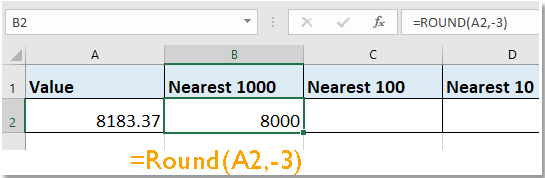
100単位に丸める
この数式を入力します
=ROUND(A2,-2)
最も近い100単位の値を表示するセルに配置します。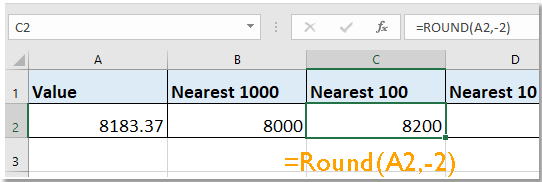
10単位に丸める
この数式を入力します
=ROUND(A2,-1)
最も近い10単位の値を表示するセルに配置します。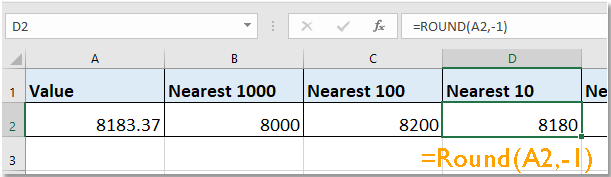
1単位に丸める
この数式を入力します
=ROUND(A2,0)
最も近い1単位の値を表示するセルに配置します。
0.1単位に丸める
この数式を入力します
=ROUND(A2,1)
最も近い0.1単位の値を表示するセルに配置します。
Kutools for Excelを使用して数値を切り上げる/切り捨てる
複数の数値を数式を使わずに切り上げたり、切り捨てたりしたい場合は、Kutools for Excelの「丸める」機能を試してみてください。
Kutools for Excelをインストール後、以下の手順を行ってください。(今すぐKutools for Excelを無料ダウンロード!)
1. 丸める対象のセルを選択し、「Kutools」をクリックします。 Kutools > 丸める.

2. 数式なしで丸める ダイアログで、小数点以下の桁数を指定し、必要に応じてオプションを選択します。
 .
.
3. 「OK」または「適用」をクリックして完了します。
最高のオフィス業務効率化ツール
| 🤖 | Kutools AI Aide:データ分析を革新します。主な機能:Intelligent Execution|コード生成|カスタム数式の作成|データの分析とグラフの生成|Kutools Functionsの呼び出し…… |
| 人気の機能:重複の検索・ハイライト・重複をマーキング|空白行を削除|データを失わずに列またはセルを統合|丸める…… | |
| スーパーLOOKUP:複数条件でのVLookup|複数値でのVLookup|複数シートの検索|ファジーマッチ…… | |
| 高度なドロップダウンリスト:ドロップダウンリストを素早く作成|連動ドロップダウンリスト|複数選択ドロップダウンリスト…… | |
| 列マネージャー:指定した数の列を追加 |列の移動 |非表示列の表示/非表示の切替| 範囲&列の比較…… | |
| 注目の機能:グリッドフォーカス|デザインビュー|強化された数式バー|ワークブック&ワークシートの管理|オートテキスト ライブラリ|日付ピッカー|データの統合 |セルの暗号化/復号化|リストで電子メールを送信|スーパーフィルター|特殊フィルタ(太字/斜体/取り消し線などをフィルター)…… | |
| トップ15ツールセット:12 種類のテキストツール(テキストの追加、特定の文字を削除など)|50種類以上のグラフ(ガントチャートなど)|40種類以上の便利な数式(誕生日に基づいて年齢を計算するなど)|19 種類の挿入ツール(QRコードの挿入、パスから画像の挿入など)|12 種類の変換ツール(単語に変換する、通貨変換など)|7種の統合&分割ツール(高度な行のマージ、セルの分割など)|… その他多数 |
Kutools for ExcelでExcelスキルを強化し、これまでにない効率を体感しましょう。 Kutools for Excelは300以上の高度な機能で生産性向上と保存時間を実現します。最も必要な機能はこちらをクリック...
Office TabでOfficeにタブインターフェースを追加し、作業をもっと簡単に
- Word、Excel、PowerPointでタブによる編集・閲覧を実現。
- 新しいウィンドウを開かず、同じウィンドウの新しいタブで複数のドキュメントを開いたり作成できます。
- 生産性が50%向上し、毎日のマウスクリック数を何百回も削減!
全てのKutoolsアドインを一つのインストーラーで
Kutools for Officeスイートは、Excel、Word、Outlook、PowerPoint用アドインとOffice Tab Proをまとめて提供。Officeアプリを横断して働くチームに最適です。
- オールインワンスイート — Excel、Word、Outlook、PowerPoint用アドインとOffice Tab Proが含まれます
- 1つのインストーラー・1つのライセンス —— 数分でセットアップ完了(MSI対応)
- 一括管理でより効率的 —— Officeアプリ間で快適な生産性を発揮
- 30日間フル機能お試し —— 登録やクレジットカード不要
- コストパフォーマンス最適 —— 個別購入よりお得